** Liebe
grüße für Dich **
Für
dieses Tutorial benötigst Du:
Paint Shop Pro 9
Es geht sicherlich auch mit jeder anderen Version
Dieses Tutorial ist alleine aus meinem Kopf entstanden. 26.10.2008
Es darf nicht kopiert oder zum Download angeboten werden.
Das Copyright liegt alleine bei mir.
Eventuelle Ähnlichkeiten sind rein zufällig.
Das Copyright der verwendeten Tuben liegt bei dem jeweiligen Künstler.
Ein Dankeschön allen Herstellern der schönen Materialien.
Als Zubehör benötigst Du
Eine schöne Tube, eine schöne Schrift ,
eine schöne Landschaft und Deco zum verziehren.
Mein Material bekommst Du Hier
Paint Shop Pro 9
Es geht sicherlich auch mit jeder anderen Version
Dieses Tutorial ist alleine aus meinem Kopf entstanden. 26.10.2008
Es darf nicht kopiert oder zum Download angeboten werden.
Das Copyright liegt alleine bei mir.
Eventuelle Ähnlichkeiten sind rein zufällig.
Das Copyright der verwendeten Tuben liegt bei dem jeweiligen Künstler.
Ein Dankeschön allen Herstellern der schönen Materialien.
Als Zubehör benötigst Du
Eine schöne Tube, eine schöne Schrift ,
eine schöne Landschaft und Deco zum verziehren.
Mein Material bekommst Du Hier
Ein kleines Scrap
bekommst Du Hier
Öffne
Dein Zubehör im PSP , kopiere es mit Shift + D und schließe die
Originale
Öffne ein neues Bild 600 x 500 Pixel
Suche dir zwei schöne Farbe die zu deinem Bild passten.
Lasst uns anfangen
1.
Kopiere die Deine Landschaft.
Füge sie als neue Ebene ein.
2.
Kopiere die Datei Rechteck.
Öffne ein neues Bild 600 x 500 Pixel
Suche dir zwei schöne Farbe die zu deinem Bild passten.
Lasst uns anfangen
1.
Kopiere die Deine Landschaft.
Füge sie als neue Ebene ein.
2.
Kopiere die Datei Rechteck.
Aus
dem design by cewilja _srcap.
Füge sie als neue Ebene ein und schieben sie nach rechts siehe oben.
Effekte - 3D Effekte – Schlagschatten -2/-2/50/2 in Schwarz.
Diese Duplizieren Vertikal spiegeln.
3.
Kopiere die Datei Achteck.
Aus dem design by cewilja _srcap.
Füge sie als neue Ebene ein und schieben sie nach links oben.
4.
Kopiere die Datei Blatt.
Aus dem design by cewilja _srcap.
Füge sie als neue Ebene ein und schieben sie nach rechts neben den Achteck siehe oben.
Diese Duplizieren Vertikal spiegeln.
5.
Kopiere deine Poser die du dir ausgesucht hast.
Füge sie als neue Ebene ein.
Effekte - 3D Effekte – Schlagschatten 2/2/50/2 in Schwarz.
Wiederhole den Schlagschatten mit minus -2/-2/
6.
Kopiere die Datei farfalla 1
Füge sie als neue Ebene ein und schieben sie etwas in den Achteck.
Effekte - 3D Effekte – Schlagschatten -2/-2/50/2 in Schwarz.
7.
Textwerkzeug öffnen mit einer schönen Schrift und schreibst einen Text.
Gib deinem Text den Schlagschatten mit dieser Einstellung:
Effekte - 3D Effekte – Schlagschatten 1/1/100/1 in Schwarz.
Schiebe diese in das Achteck siehe oben.
8.
Kopiere die Datei schmetterling 2
Füge sie als neue Ebene ein und schieben sie etwas in den Achteck.
Kopiere die Datei Rahmen
Aus dem design by cewilja _srcap
Füge sie als neue Ebene ein.
9.
Ebene-Einbinden-Alles zusammenfassen.
Füge auf einer neuen Ebene
Dein Wasserzeichen ein.
Nun zur Animation
Öffne deinen Animation Shop.
Füge das eben kopierte Bild in den Animation Shop ein.
Bearbeiten-Dupliziern - Bis du 6 Bilder hast.
Gehe auf Bearbeiten-Alle auswählen.
Datei öffnen und suchen den Schmetterling 1 dann auf ok.
Auch hier auf Bearbeiten-Alle auswählen.
Nun ziehe den Schmetterling 1 in dein Bild an eine Stelle die dir gefällt.
Und nun Kannst du dein Werk
Speichern als gif.
Ich hoffe, das Tutorial hat dir etwas Spaß gemacht!
Bei Fragen hier meine E-Mail cewilja@live.de
26.10.2008
Design by Cewilja
Füge sie als neue Ebene ein und schieben sie nach rechts siehe oben.
Effekte - 3D Effekte – Schlagschatten -2/-2/50/2 in Schwarz.
Diese Duplizieren Vertikal spiegeln.
3.
Kopiere die Datei Achteck.
Aus dem design by cewilja _srcap.
Füge sie als neue Ebene ein und schieben sie nach links oben.
4.
Kopiere die Datei Blatt.
Aus dem design by cewilja _srcap.
Füge sie als neue Ebene ein und schieben sie nach rechts neben den Achteck siehe oben.
Diese Duplizieren Vertikal spiegeln.
5.
Kopiere deine Poser die du dir ausgesucht hast.
Füge sie als neue Ebene ein.
Effekte - 3D Effekte – Schlagschatten 2/2/50/2 in Schwarz.
Wiederhole den Schlagschatten mit minus -2/-2/
6.
Kopiere die Datei farfalla 1
Füge sie als neue Ebene ein und schieben sie etwas in den Achteck.
Effekte - 3D Effekte – Schlagschatten -2/-2/50/2 in Schwarz.
7.
Textwerkzeug öffnen mit einer schönen Schrift und schreibst einen Text.
Gib deinem Text den Schlagschatten mit dieser Einstellung:
Effekte - 3D Effekte – Schlagschatten 1/1/100/1 in Schwarz.
Schiebe diese in das Achteck siehe oben.
8.
Kopiere die Datei schmetterling 2
Füge sie als neue Ebene ein und schieben sie etwas in den Achteck.
Kopiere die Datei Rahmen
Aus dem design by cewilja _srcap
Füge sie als neue Ebene ein.
9.
Ebene-Einbinden-Alles zusammenfassen.
Füge auf einer neuen Ebene
Dein Wasserzeichen ein.
Nun zur Animation
Öffne deinen Animation Shop.
Füge das eben kopierte Bild in den Animation Shop ein.
Bearbeiten-Dupliziern - Bis du 6 Bilder hast.
Gehe auf Bearbeiten-Alle auswählen.
Datei öffnen und suchen den Schmetterling 1 dann auf ok.
Auch hier auf Bearbeiten-Alle auswählen.
Nun ziehe den Schmetterling 1 in dein Bild an eine Stelle die dir gefällt.
Und nun Kannst du dein Werk
Speichern als gif.
Ich hoffe, das Tutorial hat dir etwas Spaß gemacht!
Bei Fragen hier meine E-Mail cewilja@live.de
26.10.2008
Design by Cewilja
Hier
zeige ich euch die Bilder meiner lieben Bastler,
danke ihr Lieben für eure super schönen Werke.
danke ihr Lieben für eure super schönen Werke.
Pini
Manu 2
Elke W.
Renate
Evi
Manu 2
Cewilja






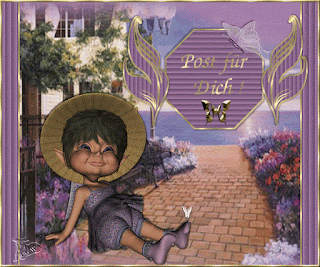



Keine Kommentare:
Kommentar veröffentlichen